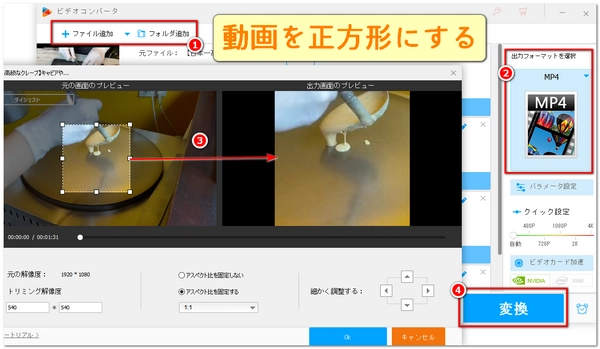
今、モバイルユーザー数の急増に伴い、インスタなどのSNSに動画をアップロードする前に正方形にすることが多くの人のニーズになっているのではないでしょうか。実は、何から手をつけていいのかわからない感じを与える動画編集ソフトを使わなくても、複雑な操作をしなくても、動画を正方形にすることもできます。
今回は、極めて簡単に動画を正方形にする方法をご紹介します。動画を正方形にする方法を探している方は、ぜひご覧ください。きっとご満足いただける動画を正方形にする方法が見つかると思います。
動画を正方形にするメリット
・Instagram、Facebook、Twitterなどの異なるプラットフォームやデバイスに対応でき、動画の視聴体験や配信時の柔軟性を向上できます。
・正方形の動画は通常、従来の16:9や4:3の動画よりも容量が小さいため、動画の保存スペースやアップロード時間を節約できます。
・動画のテーマと内容を強調することができ、画面内の無関係で散漫な要素を避けることができます。
パソコンで動画を正方形にすることは、スマホやウェブページで動画を正方形にすることに比べて、次のようなメリットがあります。
・パソコンでVegas、PR、FCPなどの専門的なソフトやツールを使って、より細かくフレキシブルに動画編集や変換ができます。
・スマホやウェブページで変換する時の画質や互換性の問題を避けることができます。
・PCでより速く大容量ファイルや一括ファイルを処理することができるので、時間とリソースを節約できます。
WonderFox HD Video Converter Factory Proは、Windows用の強力な動画処理ソフトで、非常に使いやすく、特に初心者におすすめです。ウォーターマークを入れずに、画質を落とさずに、数ステップでアスペクト比を1:1に変更する、つまり動画を正方形にすることが可能です。動画を切り取り/結合/回転/反転したり、動画に特殊効果/透かしを追加したりするなど、さまざまな便利な機能を備えているツールバーも内蔵しています。また、動画/音楽形式の変換、GIFの作成、解像度/ビットレート/フレームレートなどの動画パラメータやチャンネル/音量などの音楽パラメータの変更、Facebook、インスタ、Twitterなどからの動画ダウンロードも可能で、動画を正方形にしながら他の素晴らしい体験も提供できます。
次、動画を正方形にする方法を詳しくご紹介します。その前に、WonderFox HD Video Converter Factory Proを無料でダウンロード・インストールしましょう。
WonderFox HD Video Converter Factory Proを開き、初期ウィンドウの「変換」を選択します。「ファイル追加」をクリックし、動画を正方形動画作成ソフトに選択するか、動画を直接ウィンドウにドラッグします。
ヒント
・このソフトは、多くの種類の一般的でない形式を含む、ほとんどすべての形式の動画ファイルを読み込めます。
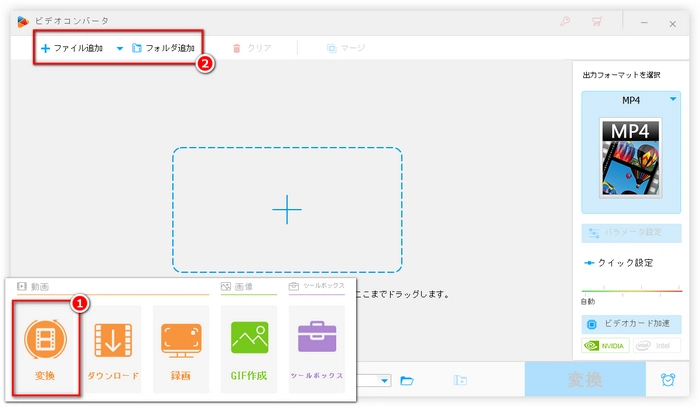
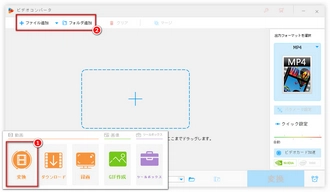
取り込んだ動画の下には、さまざまな機能を表すボタンが並んでいます。4つ目のボタン「クロップ」をクリックすると、動画クロップウィンドウに入ります。インターフェースの下部にある「アスペクト比を固定する」にチェックを入れ、下のドロップダウンリストを開いて「1:1」を選択します。アスペクト比を設定すると、左の動画プレビューウィンドウに点線の枠が表示されます。点線枠をドラッグし、残す/削除する範囲を設定します。設定が完了したら、「OK」をクリックします。
ヒント
・左下に直接に解像度を入力することで、動画を正方形にすることも可能です(例えば1000*1000)。ただし、入力される値は元の解像度の小さい方の値より大きくすることはできないです。
・右下の「細かく調整する」ボタンを使って、選択した範囲を精密に調整できます。
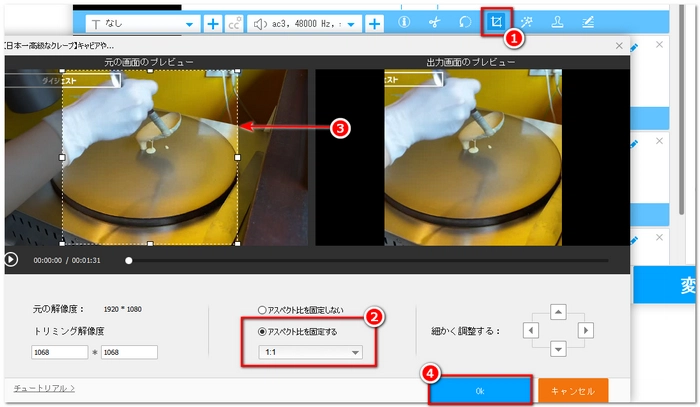
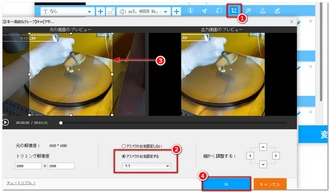
ウィンドウの右側にある大きなアイコンをクリックし、ニーズに応じて動画の出力形式を選択します。
ヒント
・インスタなどのSNSに正方形の動画をアップロードしようとする場合、互換性の側から考えば「動画」タブで「MP4」を選択することをおすすめします。
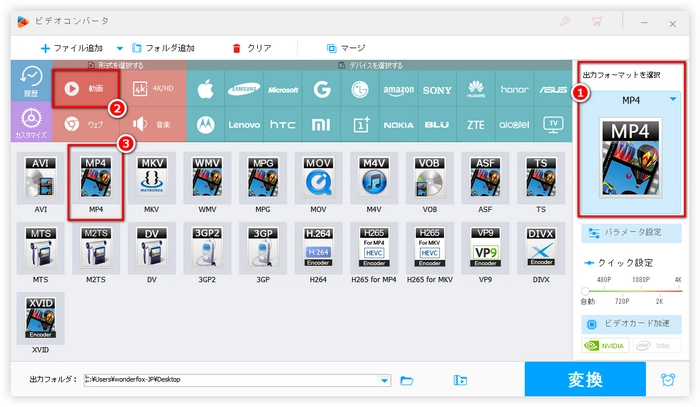
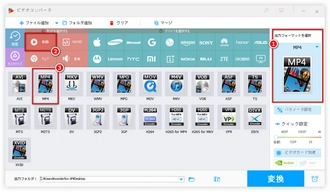
ウィンドウ下部の逆三角形のボタンをクリックし、出力ファイルの保存先を選択します。最後に、右下の「変換」ボタンをクリックすると、動画を正方形にするプロセスが始まります。
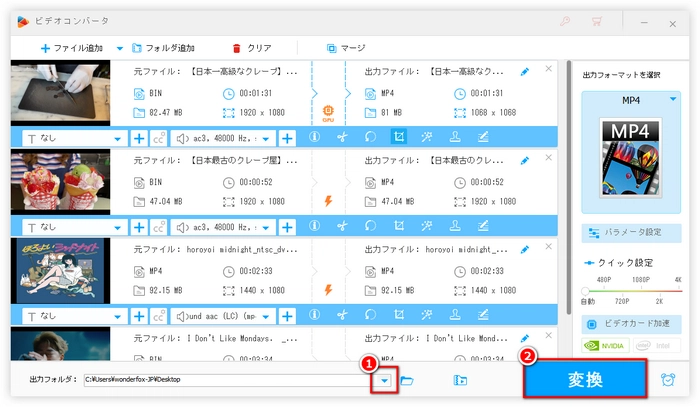
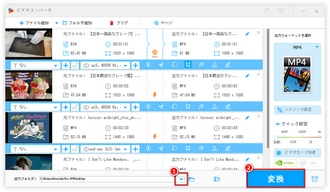
利用規約 | プライバシーポリシー | ライセンスポリシー | Copyright © 2009-2025 WonderFox Soft, Inc. All Rights Reserved.